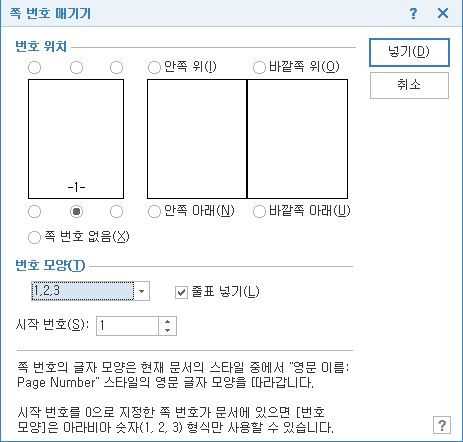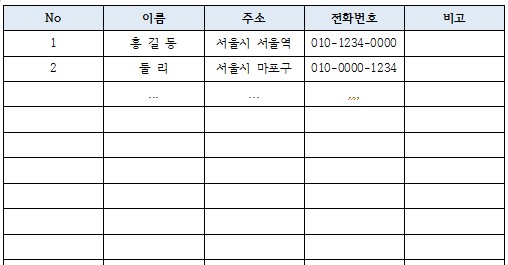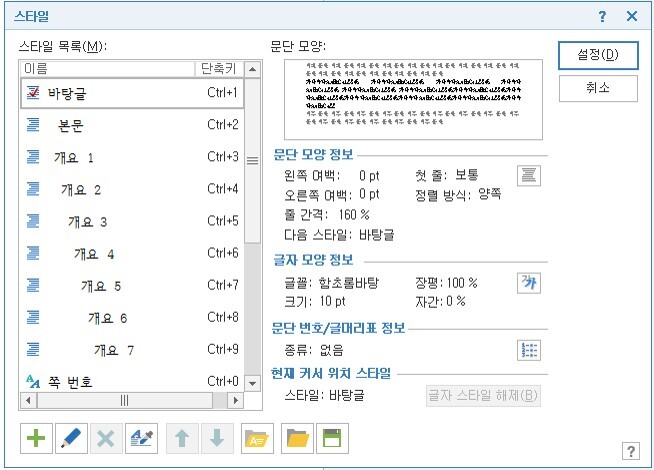◆ MS – word 단축키 1. 글꼴 바꾸기 (크기 조정) Ctrl+[ 글꼴 크기 1포인트 줄임 Ctrl+] 글꼴 크기 1포인트 늘림 Ctrl+Shift+> 글꼴 크기 늘림 Ctrl+Shift+< 글꼴 크기 줄임 Ctrl+Shift+F 글꼴 바꾸기 Ctrl+Shift+P 글꼴 크기 바꾸기 2. 문자 서식 적용 Ctrl+= 아래 첨자 설정(자동 간격) Ctrl+ 스페이스바 키 수동으로 설정된 글자 서식 제거 Ctrl+B 굵게 설정 Ctrl+D 문자 서식 바꾸기(서식 메뉴의 글꼴 명령) Ctrl+I 기울임꼴 설정 Ctrl+Shift++ 위 첨자 설정(자동 간격) Ctrl+Shift+A 문자를 모두 대문자로 지정 Ctrl+Shift+D 텍스트에 이중 밑줄 설정 Ctrl+Shift+H 텍스트 숨김 서식 설정 ..